Люди, проводящие большое количество времени возле экрана телевизора или компьютера, хорошо знакомы с ощущением усталости глаз. Особенно сильно это выражается в темных комнатах, когда резкая граница между ярко освещенным монитором и чернотой вокруг него сильно напрягает органы зрения и вызывает утомление или даже головную боль. Простейший способ решения проблемы — настольная лампа, которая смягчает границу. Однако, есть более эффектный и привлекательный вариант — динамическая подсветка монитора, которая не только устраняет раздражающий переход между ярким дисплеем и черным фоном вокруг, но создает декоративный эффект, визуально расширяющий картинку и продолжающий ее за пределами дисплея. Рассмотрим этот способ внимательнее.
-
4.1 Прошивка и настройка
Что такое динамическая подсветка
Динамическая подсветка — это управляемая система, направленная на поверхность стены позади монитора. По периметру задней стенки дисплея устанавливаются управляемые RGB светодиоды, способные создавать цветные пятна различных оттенков. В результате на поверхности стены сзади монитора возникает световой ореол такого же цвета, как и картинка в текущий момент. Он изменяет свой цвет в соответствии со сменой изображения, зрительно расширяя размер изображения. Фоновая подсветка создает мощный визуальный эффект, увеличивается величина картинки, придается некоторое ощущение объема.
Динамическая подсветка для ЛЮБОГО телевизора своими руками
Технология имеет наименование Ambilight, что является сокращением от Ambient Lighting Technology (Технология Окружающего Освещения). Она разработана инженерами компании Philips и впервые продемонстрирована в 2007 году. Фирма запатентовала методику и строго следит за соблюдением авторского права, но для любителя, желающего изготовить такой тип оформления для ТВ или на монитор компьютера, никаких препятствий не имеется. Динамическая подсветка, изготовленная своими руками, обойдется намного дешевле, чем фирменный прототип, и работать она будет ничуть не хуже. Для человека, знакомого с азами электротехники (на уровне школьной программы) потребуется около 2 часов, чтобы оформить монитор или телевизор.
Работа
Запускаем и проверяем, как функционирует устройство:
Обратите внимание, что устройство будет корректно создавать равномерное световое пятно при расстоянии монитора от стены примерно в 15–30 см. Т. е. если ваш монитор стоит вплотную к стене или вынесен в середину комнаты, то должного эффекта вы не получите.
Основные режимы работы программы регулируются выпадающим списком «Режим», где доступны следующие позиции:
- «Захват экрана». Собственно, режим работы динамической подсветки а-ля «Ambilight», когда на стене позади источника изображения будут отображаться цвета в зависимости от происходящего на экране.
- «Статический фон». Режим работы устройствав виде ТВ-лампы, цвет подсветки задаётся пользователем.
- «Динамический фон». Лампа, у которой происходит циклическое изменение цветов с заданной пользователем скоростью.
- «Цветомузыка». Режим говорит сам за себя, подсветка отлично будет работать в купе с вашим музыкальным проигрывателем. Производитель, кстати, рекомендует в данном режиме выбирать пресет № 3.
Каждый из режимов обладает дополнительными настройками, интуитивно понятные пользователю.
Для любителей игр предусмотрен режим «PlayClaw», связанный с одноименной программой (она должна быть установлена):
В данном режиме подсветка включается при запуске игры или медиапрогрывателя, настроенного соответствующим образом. Здесь вы также можете настроить любую горячую клавишу на включение подсветки, а также на сами режимы и профили.
Если при настройке всё же возникли сложности, необходимо обратиться к видеоинструкциям на сайте разработчика «Painpack».
Что можно сказать в завершении обзора? Устройство, несомненно, интересное и стоит того, чтобы его опробовать, особенно с учётом того, что производитель предоставляет бесплатный тест-драйв в течении 30 дней, т. е. если устройство вам не понравится, вы можете его вернуть, получив обратно свои деньги. Ваши затраты в таком случае будут равны почтовой пересылке производителю. Главный недостаток — устройство работает только в связке с ПО, а значит необходим компьютер для получения эффекта динамической подсветки.
Возможные варианты реализации
Для создания собственного аналога Ambilight могут быть использованы три способа, зависящие от типа источника видеосигнала:
- сигнал берется с компьютера под системами Windows, MAC OS X или Linux. Это один из наиболее дешевых и простых способов, позволяющих реализовать технологию Ambilight максимально успешно. Можно рекомендовать относительно недорогой Windows-бокс на базе процессора Atom, который управляется программой AmbiBox. Для других операционных систем используется программа Prismatik;
- сигнал берется с медиаприставки под Android. Подобных устройств существует много, но связываться с ними нецелесообразно — работают только с определенной аппаратурой и в строго регламентированном рабочем режиме, неприемлемом для большинства пользователей;
- сигнал снимается непосредственно с HDMI кабеля. Решение наиболее затратное, но универсальной и самое эффективное. Придется использовать целый комплекс аппаратуры в составе микрокомпьютера, HDMI разветвителя, конвертера HDMI-RCA AV, а также — устройства захвата аналогового видео USB 2.0. Способ обладает массой возможностей, но сложен в настройке и требует заметных затрат.
Важно! Выбор того или иного способа обусловлен наличием определенных устройств, личными предпочтениями и уровнем теоретической и практической подготовки пользователя.
Аппаратная часть
Рассмотрим наиболее простой и качественный метод изготовления динамической управляемой подсветки с контроллером на Ардуино (плата-микрокомпьютер). В первую очередь необходимо окончательно определиться со способом установки монитора — либо это навеска на стену, когда надо подсвечивать весь периметр целиком (все 4 стороны), либо — стандартный настольный вариант установки, когда подсветку устанавливают только на боковые и верхнюю стороны. Это важно, так как понадобится выбрать тот или иной тип светодиодной подсветки с определенной плотностью элементов на единицу длины. Необходима управляемая RGB конструкция, способная издавать свечение разных цветовых оттенков по сигналу с управляющего устройства. Рассмотрим вопрос подробнее:
Программная часть
После присоединения ленты и миникомпьютера к источникам питания и ПК, надо скачать и установить на ПК программу AmbiBox. Кроме этого, необходимо залить на Ардуино необходимое программное обеспечение. Рассмотрим порядок действий:
Прошивка и настройка
Необходимо поочередно выполнить следующие операции:
- открыть Arduino IDE и загрузить библиотеку FastLED;
- созданную папку FastLED надо сохранить в папке libraries; П
- после запуска и закрытия Arduino IDE в Документах будет создана новая папка Arduino, в которой необходимо создать папку Adalight;
- в Adalight надо скопировать скетч.
После этого надо запустить Arduino IDE и открыть Adalight.ino. В нем необходимо прописать свое количество светодиодов (общее во всех отрезках), выбрать COM-порт (нужный вариант будет предложен) и нажать кнопку «загрузить» (вторая сверху слева, белый кружок со стрелкой). Загрузка произойдет очень быстро, после чего программа известит об окончании процедуры. Теперь остается только отключить от Ардуино USB и вновь его присоединить. Лента мигнет красным, циановым и синим огнями, что означает удачное завершение прошивки и готовность комплекта к выполнению своих функций.

После этого начинается настройка программы AmbiBox. В ней следует нажать «больше настроек», после чего надо указать устройство (Adalight), номер COM-порта и количество светодиодов на ленте.
Затем нажать «Показать зоны захвата», запустить «Мастер настройки зон» и выбрать оптимальную конфигурацию своей подсветки. После этого следуют стандартные действия — «применить», «сохранить настройки». На этом завершается подготовка программного обеспечения системы динамической подсветки.
Программа AmbiBox позволяет пользователю создать несколько профилей. Каждый из них может иметь собственные настройки и отображается в виде собственного значка в области уведомлений (правый угол Панели задач). Запуск и отключение производятся с помощью двойного клика мышью. При запуске профиля лента сразу загорается и работает в заданном режиме.
Различных вариантов рабочего режима в программе много, в процессе использования можно поэкспериментировать с ними и создать наиболее привлекательный вариант по своему вкусу.
Paintpack
«Paintpack» — это отечественный продукт от команды paзработчиков paintpack.ru, который представляет собой аппаратно-программный комплекс, состоящий из набора светодиодов, монтажного оборудования, соединительных кабелей и блока питания (в некоторых моделях), а также прикладного ПО для обеспечения работы железа. Рассмотрим подробней существующие варианты и остановимся более подробно на одном из них. Устройство поставляется в трёх различных модификациях (по количеству используемых светодиодов):
- «10 Led» — отлично подходит для небольших мониторов (до 22 дюймов) и ноутбуков. Соединяется через USB-кабель и не требует дополнительного питания. Цена изделия — 1750 рублей.
- «30 Led» — идеальный вариант для мониторов и небольших телевизоров от 19 до 32 дюймов. Соединяется через USB-кабель. Требует дополнительное питание через адаптер (блок питания) или кабелем через molex-разъём в системный блок. Цена комплекта — 1950 рублей.
- «60 Led», подходящая для всех телевизоров от 32 до 55 дюймов. Соединяется через USB-кабель. Требует дополнительное питание через адаптер (блок питания) или кабелем через molex-разъём в системный блок. Цена — 2350 рублей.
Рассмотрим самый простой комплект «10 Led (из 10 светодиодов). В комплекте идёт: набор светодиодов (или лент со светодиодами для старших моделей), сам блок управления подсветкой (модуль «Паинтпак», если пользоваться терминологией производителя), крепления с монтажными стяжками и USB-кабель длиной 1,8 метра:
К сожалению, в комплекте не было гарантийного талона, как заявлено на коробке. Также отсутствуют какие-либо сведения о производителе, включая его интернет-адрес. Это значит, что если вы собираетесь кому-то подарить данный набор, то вам необходимо либо самому скачать с сайта производителя ПО для управления подсветкой и записать на диск, приложив его к подарку.
Либо указать адрес производителя, чтобы одариваемый мог сделать это самостоятельно. Иначе воспользоваться вашим подарком человек не сможет. По заявлению разработчиков устройства, программа для управления гаджетом постоянно совершенствуется и обновляется, и именно поэтому не идёт в комплекте поставки. Кстати, несмотря на простоту монтажа и дальнейшей настройки гаджета, инструкция в комплекте не помешала бы.
Особенности по эксплуатации
Пользование подсветкой никакой сложности не представляет, хотя к некоторым особенностям придется привыкнуть. По умолчанию программа запускается при загрузке системы. Если этого не требуется, можно снять соответствующую галочку в настройках программы. Для выполнения тестовой проверки и настройки приложения в папках имеется несколько картинок с яркими цветными абстрактными изображениями. С их помощью удобно отрабатывать оптимальные настройки, экспериментировать с величиной зон захвата и иными параметрами подсветки.
Любителям стиля Windows Aero придется выбирать — либо терпеть заметную задержку в работе подсветки, либо отказаться о прозрачности окон и наслаждаться динамичной работой приложения. Кроме того, существует еще одна особенность — компьютер не выключится, пока от Ардуино не будет отключен провод USB. Его приходится каждый раз включать-отключать, что не совсем удобно, но пока никто нормального решения вопроса не предложил.
Итоги
Ну и в сухом остатке имеем:
Плюсы
- работа с любым типом мониторов и ТВ, подключенных к компьютеру;
- низкие системные требования к аппаратной части ПК;
- полностью реализованный функционал, не отличающийся от заявленного производителем;
- хорошая программная поддержка, в том числе сторонними производителями ПО;
- наличие возможности индивидуальной комплектации продукта и создания нестандартных решений;
- невысокая цена;
- широкие возможности по оплате и доставке товара;
- простота в установке и настройке;
- русскоязычная служба технической поддержки;
- подробные текстовые и видеоинструкции на сайте производителя;
- бесплатный тест-драйв.
Минусы
- необходим компьютер для получения эффекта динамической подсветки;
- отсутствие ПО в поставке, необходимость скачивать его из интернета;
- отсутствие в комплекте инструкции (даже электронной), необходимость читать её на сайте производителя;
- отсутствие ряда элементов крепления (двустороннего скотча) для светодиодов;
- необходимость определённого расположения экрана (15–30 см от стены) для получения максимально правильного эффекта;
- отсутствие гарантийного талона и реквизитов производителя как на упаковке, так и на самом изделии.
Основные выводы
Динамическая подсветка монитора — вполне доступная для создания своими руками конструкция. Для сборки потребуется запастись всеми необходимыми устройствами, установить программное обеспечение и прошить микрокомпьютер. Работа не представляет особой сложности, но требует внимания и поэтапного выполнения сборки, загрузки софта и регулировки работоспособности подсветки монитора. Программа позволяет получить несколько вариантов режима, выделить или немного уменьшить уровень того или иного цвета, яркости и прочих параметров. При сборке необходимо позаботиться о выборе качественного источника питания, чтобы все элементы динамической подсветки монитора могли работать в оптимальном режиме.
СветодиодыХарактеристика, сфера применения и монтаж дюралайта
СветодиодыСуть и разница LCD и LED
Источник: myownwebsite.ru
Динамическая подсветка для ЛЮБОГО телевизора своими руками
★ Оформи Тинькофф Платинум и получи бесплатное обслуживание навсегда — https://l.tinkoff.ru/alexgyveraug?erid=LjN8JtbRt
Сегодня попробуем сделать динамическую подсветку для любого телевизора!
★ GyverHub: https://github.com/GyverLibs/GyverHub
★ Страница проекта (ссылки, исходники): https://alexgyver.ru/ambisensor/
► Wemos: https://ali.ski/xlBzy https://ali.ski/iMxh38
► Датчик: https://ali.ski/IzGdKW https://ali.ski/S1cdF
► Разветвитель: https://ali.ski/1lAjQ https://ali.ski/vl2rf
► Лента: https://ali.ski/gbLP6
► БП 5V 2-3A: https://ali.ski/M3gMp https://ali.ski/EuLgn
★★★★★★★★★★ ARDUINO ★★★★★★★★★★
► Обучающий набор GyverKIT https://kit.alexgyver.ru/
► Что это такое и зачем? https://youtu.be/nrczO8tWJNg
► Мои уроки по Ардуино https://alexgyver.ru/lessons/
► Все Arduino, модули и датчики https://alexgyver.ru/arduino_shop/
00:00 — Начало
1:15 — Основная идея
1:52 — Датчики цвета
3:05 — Тестирую датчики
3:50 — Лента
4:50 — Клею ленту, ругаюсь
6:48 — Схема
7:24 — Проверяю датчики
8:13 — Крепление
10:00 — Финальные настройки
12:43 — Финальный тест
Источник: tagil.ws
Динамическая подсветка тв своими руками

Все наверное видели как работает динамическая подсветка в телевизорах Philips, называемая Amilight. В данной статье представлено устройство позволяющее сделать динамическую подсветку для телевизора или монитора. Телевизор/монитор должен быть подключен к компьютеру, на котором будет воспроизводится видеоконтент.
Итак, для сборки устройства понадобится:
1. Контроллер Arduino
2. Светодиодная RGB-лента с плотностью светодиодов 30шт на метр (для моего 32» ТВ ушло 2 метра)
3. Светодиодный драйвер TLC5940
4. Источник питания 12 В
Ниже изображено схематичное изображение устройства подсветки:
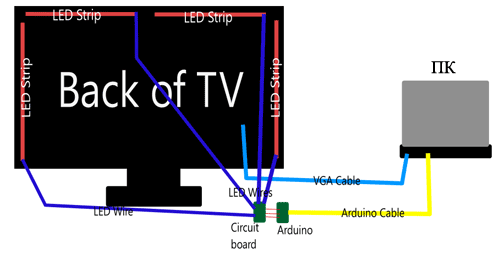
Сзади телевизора наклеено 4 светодиодных ленты (левая, левая вверху, правая вверху, правая). Каждая лента подключена к LED-драйверу TLC4950 и источнику питания 12В. Светодиодный драйвер TLC4950 обеспечивает ШИМ управление яркостью каждого цвета: красного, зеленого и синего. LED-драйвером управляет контроллер Arduino, который в свою очередь получает команды от ПК. На компьютере запущена специальная программа, написанная на языке processing, которая анализирует каждый кадр видеоизображения и дает соответствующие команды Arduino.

Далее необходимо заготовить светодиодные ленты. Для моего 32″ телевизора получилось в каждой ленте получилось по 15 светодиодов. На лентах предусмотрены специальные места, где можно спокойно припаяться после того, как вы обрезали ее.

К каждой RGB-ленте необходимо припаять четыре провода. На концах я использовал обычные автомобильные разьемы, чтобы в случае необходимости можно было отсоединить ленты.

Соединение Arduino и TLC5940:
Arduino TLC5940
Pin 2 ======= Pin 27 (VPRG)
Pin 3 ======= Pin 26 (SIN)
Pin 7 ======= Pin 25 (SCLK)
Pin 4 ======= Pin 24 (XLAT)
Pin 5 ======= Pin 23 (BLANK)
Pin 6 ======= Pin 19 (DCPRG)
Pin 8 ======= Pin 18 (GSCLK)
Остальные выводы TLC5940 присоединяем согласно следующей таблице:
Pin 22 (GND) === Arduino Ground
Pin 21 (VCC) === Arduino +5V
Pin 20 (IREF) === Arduino Ground через резистор 2кОм
Pin 1-15,28 === PWM Output (ШИМ выход на RGB-ленты)
От источника питания +12В я подключил к светодиодным лентам, а «общий» от источника питания к Arduino Ground.
На фотографиях ниже, установленные ленты на мой телевизор. Пока что временно закрепил светодиодную ленту изолентой, потом буду переделывать, чтобы был нормальный вид.



Программа, запускаемая на компьютере написана на языке Processing (официальный сайт http://www.processing.org). Программа постоянно делает скриншоты экрана, а затем вычисляет средние значения трех цветов (красный, зеленый, синий) для разных мест на экране (левое, левое верхнее, правое верхнее, правое). После вычислений, программа пересылает данные в порт, к которому подключен контроллер Arduino.
Программа для Arduino считывает приходящие ей данные с порта и дает управляющие команды для LED-драйвера TLC5940, какой уровень яркости нужен для красного, зеленого или синего цветов. А далее, TLC5940 выдает ШИМ-сигнал для управления светодиодами.
После того как все собрано и компьютер подключен к телевизору или монитору, подключите к ПК контроллер Arduino, затем включите источник питания 12В, а затем, на ПК запустите программу Processing.
Скачать программу для Arduino и ПО для компьютера
Оригинал статьи на английском языке (перевод Колтыков А.В.)
Вас может заинтересовать:
- Инфракрасный датчик движения
- Arduino UNO урок 8 — Ночник
- DDS-генератор синусоидального сигнала
- Запись/чтение на SD-карту
- Солнечный трекер
Источник: www.radioman-portal.ru